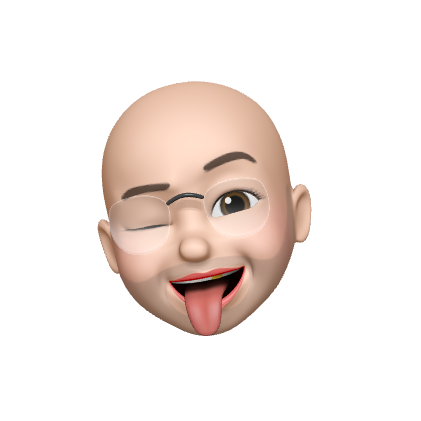3D 게임 만들기
3D 게임 만들기
프로젝트 만들기 - 3D 템플릿 선택 프로젝트 흐름오브젝트 나열오브젝트를 움직이는 컨트롤러&스크립트 정함오브젝트를 자동 생성할 수 있도록 제너레이터 스크립트 정함UI 갱신할 수 있도록 감독 스크립트 준비스크립트를 만드는 흐름 생각하기유니티에서 사용할 수 있는 3D 모델 형식 : FBX, OBJ, Maya, Max, Blender, Modo 등 Terrain을 통해 지형 만들기3D 게임 좌표계 : X축(좌우) | Y축(상하) | Z축(깊이 방향)Terrain? 유니티에 준비된 지형 오브젝트... 산, 강 등 지형을 간단히 색칠하듯 만들 수 있음[+] - [3D Object] - [Terrain]지면 높낮이 설정 : [Inspector] - [Terrain] - [Paint Terrain] - [Raise ..
 Physics | 애니메이션
Physics | 애니메이션
게임 제작 흐름 : 프로젝트 작성 - Physics 사용 - 스크립트 이동 - 애니메이션 - 무대작성 - 카메라 이동 - 충돌판정 - 씬 전환 Physics? 오브젝트를 간단하게 물리 동작에 맞춰 움직일 수 있음 ~> 액션, 슈팅 게임에 이상적 | Rigidbody와 Collider 컴포넌트로 구성Rigidbody : 힘 계산(물체에 작용하는 중력, 마찰 등의 힘 계산)Collider : 물체의 충돌 판정 담당오브젝트에 Physics 적용하기[Hierarchy]에서 오브젝트 선택 - [Insperctor] - [Add Component] - [Physics 2D] - [Rigidboby 2D]로 적용[Hierarchy]에서 오브젝트 선택 - [Insperctor] - [Add Component] - [P..
 프리팹
프리팹
스크립트 흐름컨트롤러 스크립트플레이어 컨트롤러 : 버튼 입력에 따라 좌우로 이동화살 컨트롤러 : 화면 위에서 아래로 떨어짐제너레이터 스크립트화살 제너레이터 : 화살을 1초에 한 개씩 생성감독 스크립트플레이어가 화살에 맞으면 HP 게이지를 줄임 배경 레이어 번호와 화면 관계 : 배경 레이어(0) - 플레이어 레이어(1) - UI 레이어(2) ← 사용자의 눈 👀[오브젝트] - [Inspector] - [Additonal Settings] - [Order in Layer] 로 레이어 순서 변경 가능 화살표 키를 누르면 플레이어 움직이기GetKeyDown : 키가 눌렸는지 검출하기 위해 Input 클래스의 GetKeyDown 메서드 사용 | 매개변수로 전다한 키가 눌리는 순간 true를 한 번만 반환// 왼쪽..
 룰렛 & 자동차 멈추기 게임
룰렛 & 자동차 멈추기 게임
프레임레이트를 60으로 고정하는 이유 : 디바이스에 따라 성능 차이가 있다면 게임 동작에 영향을 미칠 수 있기 때문... 이 차이를 없애고자 60으로 FPS 고정Application.targetFrameRate = 60; 게임 설계화면에 놓일 오브젝트 모두 나열하기오브젝트를 움직일 수 있는 컨트롤러 스크립트를 정함움직이는 오브젝트에 오브젝트의 움직임을 제어하는 대본 필요 => 컨트롤러 스크립트오브젝트를 자동으로 생성할 수 있도록(게임 플레이시 생성될 오브젝트) 제너레이터 스크립트를 정함UI를 갱신할 수 있도록(UI를 조작하거나 진행상황을 판단) 감독 스크립트를 준비스크립트를 만드는 흐름을 생각기본적으로 컨트롤러 스크립트 → 제너레이터 스크립트 → 감독 스크립트 순으로 제작 각 축의 회전 방향2D 룰렛 돌..